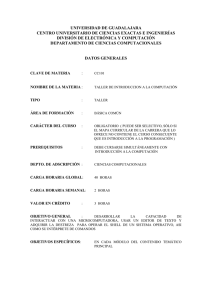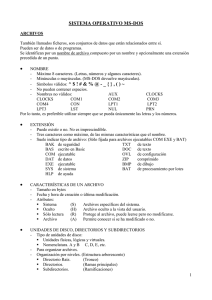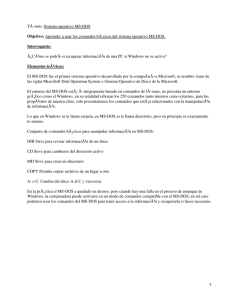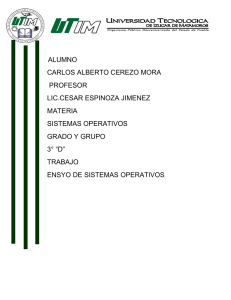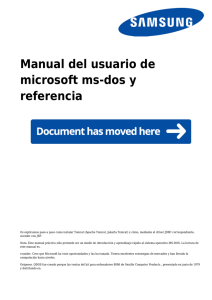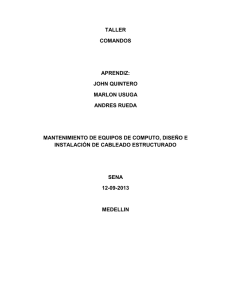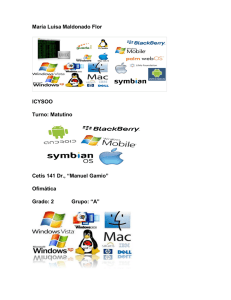No. so S 1 Sl"éVA OPERATI\Q
Anuncio
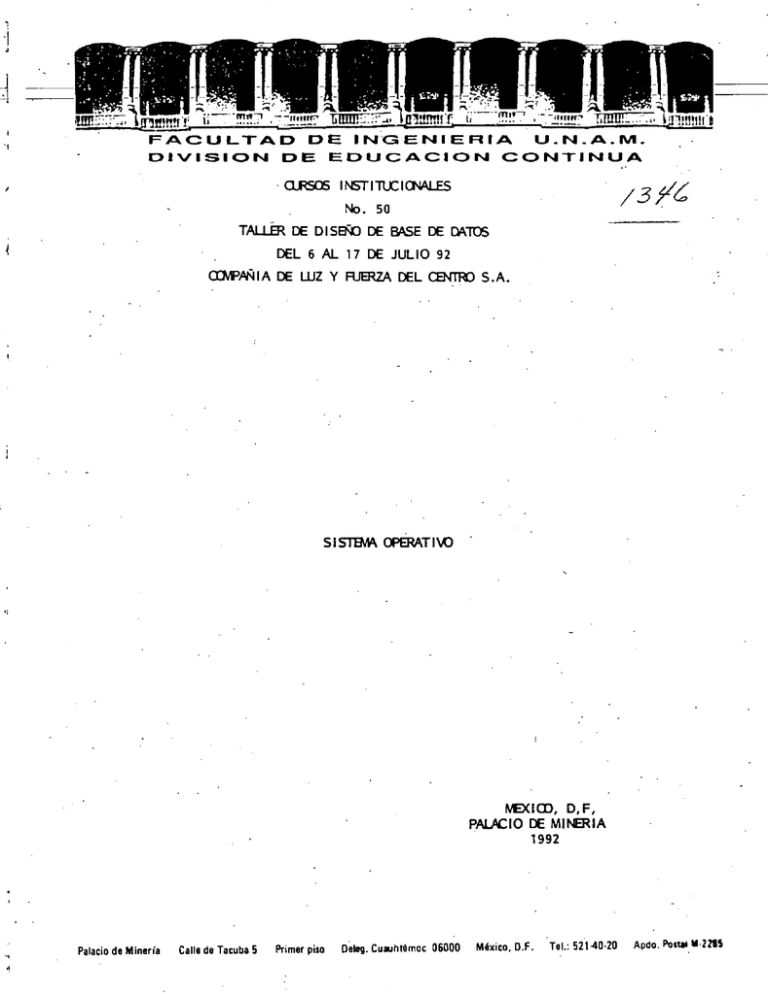
1
'
,
.
F A C U L T A D DE I N G E N I E A I A
U.N.A.M .
D I V I S I O N DE E D U C A C I O N C O N T I N U A
· Q.RS05 1NST llt.C I<N4J..ES
No. so
TAL.LÉR DE DISBiO DE Bo\SE DE Qt\105
DEL 6 AL 17 DE JULIO 92
a:M>PÑIA DE WZ Y RJERZA DEL C»11K> S.A.
S 1Sl"éVA OPERATI\Q
l've<ICD, O, F,
PAUCIO DE MINERIA
1992
Palacio de Minería
Calla da Tacuba 5
Primar piso
Oelag. Cuauhtémoc 06000
México, D.F.
.TaL: 521-40-20
Apdo. Ponooiii-IZIS
TEMA
l. INTRODUCCION
2, INICIO DE UNA
PAG.
••••••••••••
~SSION
o
•
o
•••••••••••••••••
1
EN UNA PC ............. .
5
3. ARCHIVOS Y DIRECTORIOS ..•...................
7
..........................
10
···························
25
6, ARCHIVOS DE PROCESAMIENTO POR LOTES .••...•..
27
'7, EL EDirrOR NORTON
28
4. COMANDOS DE MS-DOS
5. PREPARANDO MS-DOS
B. BIBLIOGRAFIA
'
••••••••••••••••••••••
•••••
o
••••
o
•
o
o
•
o
•
o
o
•
1
•••
••••••••••••
o
•
30
Antes de comenzar propiamente con el manejo de una
microcomputa.dora a través del Sistema Operativo MS-DOS ,es
necesarios teher presente algunos conceptos básicos que son
indispensables para el mejor entendimiento de lo que se hace y de
lo que se puede hacer con una computadora.
SISTEMA DE COMPUTO.
Entenderemos como un sistema de cómputo como aquella herramienta
que nos permitirá hacer de una forma más rápida y eficiente
aquellas tareas que el hombre realiza manualmente;
Los elementos básicos que componen el sistema de cómputo son el
"hardware" ·y el "software". El Primero lo constituyen los
componentes mecánicos y/o electrónicos que forman el equipo
ic6lco; y ,l software lo forman el sistema operativo y los.
programas o paquetes de aplicación.
·
Algunos elementos del ''hardware'' son : el microprocesador, el
almacenamiento en disco flexible y duro,. los dispositivos de
entrada y salida y la impresora.
sistemas
Con respecto al "software" tenemos los siguientes
operativos, programas de aplicación, manejadores de bases de datos
(DBASE,INFORMIX), hojas de cálculo (LOTUS,WORD), étc. entre otros.
COMPONENTES DEL COMPUTADOR.
Los elementos que conforman un sistema computador son
l) Gabinete Principal.
2) Monitor de Video.
3} Teclado.
MICROPROCESADOR.
Un microprocesador es aquella parte de la computadora que se
encarga de realizar todas las operaciones y en general de procesar
toda la información, como son e á lcu los, generación de gráficas,
dibujos, étc.
CECAFI
1
------
---~--
TIPOS DE HICROCOMPUTADORAS.
Las computadoras personales (PC's) se clasifican en dos
grandes grupos, dependiendo del microporcesador que tengan y son:
XT
AT
Microcomputadoras XT
son aquellas microcomputadoras que
tienen
un
microprocesador
cuyo
número que los represen tan son
8088, 8086 y 8087. Las siglas XT
víenen de las palabras eXtended
Tecnology.
Microcomputadora~
son aquellas microcomputadoras cuyos
microporcesadores
pueden
ser
80286, 80386 y 80486. Las siglas AT
::orovienen de Advanced Tecnology.
AT
Ahora bien, la rapidez de una computadora personal se ~ebe a
al microprocesador que traen y es por eso que es muy común que
escuchemos hablar de equipos XT's ó equipos AT's, ya que en
general todas las Hicrocomputadoras AT' s son mucho más rápidas
que las XT's.
·
PROGRAMA
Programas,
aplicaciones o
lenguajes de
archivos· y le
frecuentemente llamados programas de aplicación,
software, son una serie de instrucciones escritas en
computadora. Estas instrucciones se guardan en
indican a su cpmputadora que realice una labor.
ARCHIVO
Un archi~o es un conjunto de información relacionada, tal como
el contenido de una carpeta en el cajón de un escritorio. Las
carpetas de archivo, por ejemplo, pueden contener cartas de
negocios, memorandums de oficina o datos de las ventas mensuales.
Los archivos de su disco también pueden contener cartas,
memorandums o datos. Por ejemplo, su disco que usted tiene pueden
contener archivos. que usted ha creado, o archivos que fueron
suministrados con el disco.
CECAFI
NOMBRE DE ARCHIVO.·
De la misma forma que cada carpeta en un archivador tiene una
etiqueta, cada archivo en un disco tiene un nombre. Este nombre
tiene dos partes : un nombre de archivo y una extensión. Un nombre
de archivo puede tener desde uno hasta ocho car~cteres de longitud,
y puede ser escrito en letras mayúsculas o minúsculas. MS-DOS
convierte los nombres de archivos automátlcamente a letras
mayúsculas.
Las extensiones de los nombres de archivo constan de un punto
seguido de uno, dos o tres caracteres. Las extensiones son
opcionales, pero es conveniente utilizarlas ya que son útiles para
describirle el contenido de un archivo a usted y a MS-DOS. Ejemplo:
INSCRIPCIONES.DAT
Donde
INSCRIPCIONES • el nombre del archivo y
DAT es la exte: .. _ón del archivo.
DIRECTORIO.
Un directorio es un indice del contenido de un disco. Este
contiene los nombres de los archivos, sus tamaños y las fechas en
que fueron modificados por última vez.
ETIQUETA DE VOLUMEN.
Cuando usted utiliza un disco nuevo, puede ponerle una
etiqueta en la parte exterior para ayudarle a identificar su
contenido. También puede darle a cada uno de sus discos un nombre
interno, llam.ado etiqueta de volumen.
UNIDAD DE DISCO.
Para utilizar los archivos que se encuentran almacenados en un
disco flexible, primero hay que insertar el disco en una unidad de
disco flexible. A las unidades de disco flexible muchas .veces se.
les llama la unidad A y la unidad B; al disco fijo ó duro,
normalmente instalado dentro de su computadora, se la llama la
unidad c.
COMANDO.
De la misma forma que usted ejecutará programas para crear y
actualizar archivos que contiene sus datos, también necesitará
CECAFI
algunos programas especiales, llamados comandos de MS-DOS, que le
permiten trabajar con archivos enteros. Cuando usted escribe
ciertos comandos de MS-DOS, le está pidiendo a la computadora que
realice tareas.
LA UNIDAD PREDETERMINADA.
Si usted no especifica el nombre de la unidad cuando escribe
el nombre del archivo, MS-DOS automáticamente busca el archivo en
la unidad de disco predeterminada. La unidad predeterminada es el
lugar donde MS-DOS busca primero cuando usted escribe un comando.
Para hacerle saber que está listo para recibir un comando, MS-DOS
muestra un simbolo llamado señal.que contiene la letra de la unidad
de disco predeterminada seguida del signo mayor que ( >). A la
derecha de la sef'lal está el cursor, que es un pequef'lo bloque o
barra parpadeante que muestra donde aparecerá el siguiente carácter
que usted escribe. He aqui un ejemplo de una s~ñal de MS-DOS y el
cursor :
A>_
1
L
l___
cursor.sef'lal de MS-DOS.-
TIPOS -DE DISKETTES
El diagrama siguiente indica los tipos de diskettes utilizados
para leer y grabar información.
Tamaf'lo
(pulgadas)
CECAFI
Descripción
Capacidad
(Bytes)
5.25
Una cara, doble
densidad
160KB/180KB
5.25
Dos caras, doble
densidad
320KB/360KB
5.25
Alta capacidad,
doble densidad
1.2MB
3.5
Dos caras
720 KB
3.5
Dos caras
1. 44 HB
~.
SISTEMA OPERATIVO.
Definiremos a un sistema operativo como al conjunto de
programas que traducen sus comandos para la computadora, ayudándole
a realizar. tareas tales como crear archivos, ejecutar programas e
imprimir documentos. En otras palabras, un sistema operativo es el
administrador del sistema de cómputo que nos va a permitir hacer
uso de los recursos de la computadora.
DISPOSITIVOS.
Cuando usted utiliza una computadora, introduce información
(información de entrada) y obtiene un resultado (información' de
salida). La computadora utiliza equipos llamados dispositivos para
recibir y enviar información.
MEMORIA.
La memoria es el lugar en su computadora donde la información
se utiliza activamente. Al ejecutar un programa, MS-DOS almacena
ese programa y los archivos que utiliza en la memoria disponible de
la computadora. Algunos programas y archivos utilizan más memoria
que otros, según el tamaño y la complejidad.
Il. IH'lr:-10 li2: !lZ!llOi! :W r.J.tm. JU.!.
COMO· INICIAR MS-DOS.
Para iniciar MS-DOS, siga estos pasos (estos pasos trabajan
tanto en computadoras que tengan di~co fijo (duro) como disco
flexible):
1. Primero, asegúrese que su computadora esté apagada.
2. Retire el disco) original de MS-DOS de la
protectora.
cub~erta
3. Inserte el disco.en la unidad A.
4. Cierre.la puerta de la unidad de disco.
5. Encienda su monitor y su computadora.
La luz de la unidad de disco se iluminará y usted oirá unos
ruidos mientras que la computadora "lee" del disco. Luego usted
debe ver en su pantalla lo siguiente :
CECAFI
=======La-fecha-actua-l-es Mar 1-01-1980
Escriba la nueva fecha (dd-mm-aa):
MS-DOS le pide que suministre la fecha.
l.
Escriba la fecha. Por ejemplo, si la fecha es 6 de Julio
de 1986, escriba el siguiente comando, luego presione la
tecla ENTRAR :
'06-07-86
Si la fecha ya está correcta o usted no desea responder
a este mensaje, presione la teclá ENTRAR para continuar
al paso siguiente.
2.
Escriba la hora de acuerdo a un reloj d~ 24 horas. Por
ejemplo si es la 1:30 p.~., escriba lo siguiente y luego
presione la tecla ENTRAR
13:30
Si la hora ya está correcta o no quiere responder a este
mensaje, presione la tecla ENTRAR.
MS-DOS no acepta el comando hasta que usted presione la tecla
ENTRAR.
NOTA
Si comete un error cuanto está escribiendo la fecha o la
hora, simplemente retroceda sobre el error y vuelva a
escribir. Mientras que utiliza la tecla RETROCESO, notará
que los caracteres desaparecen. Si comete un error y ya
ha presionado la· tecla ENTRAR presione las teclas
CONTROL-ALTERNO-ELIMINAR simultáneamente para volver a
iniciar el HS-DOS de nuevo.
Su pantalla se debe ver parecida a esto (la hora y la fecha
pueden·ser diferentes, dependiendo de lo que escribió en los pasos
1 y 2):
Fecha actual es Mar 1-01-1980
Escriba la nueva fecha (dd-mm-aa)
La hora actual es 0:00:45:10
Escriba la nueva hora: 13:30
06-07-86
MS-DOS (R) Versión 3.30 por Microsoft (R)
(s) Copyright Microsoft Corp 1981-1987
A>_
CECAFI
En e-ste ejemplo, la unidad predeterminada es la unidad A, as1
que A> es la señal estandar de MS-DOS. Cuando vea la señal A>, MSDOS está listo para escribir instrucciones.
COMO SALIR DE MS-DOS.
No hay un comando para salir ·de MS-DOS, pero usted puede
terminar la sesión fácilmente siguiendo los pasos a continuación:
l.
Asegúrese que el último e omando se haya terminado de
ejecutar.
Usted debe ver el s1mbolo
de MS-DOS
(generalmente A>) en la pantalla.
2.
Retire los ~iscos flexibles de las unidades; colóquelos
nuevamente en sus cubiertas protectoras y guárdelos en un
lugar seguro, lejos del polvo, la humedad y objetos
magnéticos.
3.
Apague la computadora.
4.
Apague el monitor.
CONTROL DE ARCHIVOS.
Además de directorios, MS-DOS utiliza un área en el disco
llamada Tabla de Asignación de Archivos (FAT). Cuando usted
transfiere formato a un disco con el comando format (el cual se
verá mas adelante), MS-DOS, copia esta tabla en el disco y crea. un
directorio vac.1o, llamado directorio raiz. En cada uno de sus
discos, los directorios almacenan los archivos, y la Tabla ~e
Asignación de Archivos (FAT) lleva un registro de lá ubicación de
cada archivo. La tabla también asigna el espacio libre que hay en
los discos para que usted tenga espacio suficiente para crear
nuevos archivos.
·
DIRECTORIOS DE NIVELES KULTIPLES.
Cuando hay_ más de un ,usuario para su computadora o cuando
usted está trabajando en diferentes proyectos, el número de
CECAFI
1
puede negar ·a ser grande y dificil de manejar. Para
organizar una gran cantidad de archivos, le puede ser conveniente
mantener sus archivos separados de los de sus compañeros de
trabajo, o puede querer organ1zar sus programas en categorias más
convenientes.
--~ai"ch-ivos
Los d!=ectcrios le ?Brmiten agrupar sus archivos en categorías
convenientes Cualquier ~irectorio pu~de contener un máximo de 255
archivos.
E;;,t~s
direct~>:ios
también pueden contener otros
directorios i llamado3 s•~bdirectorios). Esta organización de la
estru·~tura de
l:s archivos se llama sistema de directorios de
niveles múltiples o directorios jerárquicos.
NOTA:
El n(lmero máximo de archivos o directorios que puede
almacenar en el directorio raiz varia según el tipo de
disco y unidad de disco que usted utiliza. Por lo
general, el máximo es 112 para disco flexibles de 5 1/4
pulgadas, de dos caras y doble densidad. El número máximo
de entradas en el directorio raiz de un disco de 3 1/2
pulgadas con capacidad de 1. 44 megabytes de 224. Esta
Ci'lp"'cirl-'10. má;-.!n:J p3ra un director·io raíz también puede
variar según la forma en que se dió formato al disco. No
hay limite en el número de subdirectorios de un disco.
EL DIRECTORIO RAIZ.
El primer nivel en un directorio de niveles múltiples es el
directorio raiz, el cual se crea automáticamente cuando se da
formato a un disco y se comienza a colocar archivos en él. Usted
puede crear directorios y subdirectorios adicionales dentro del
directorio raiz.
EL DIRECTORIO D.E TRABAJO.
El directorio en el que usted está trabajando se llama el
directorio de trabajo. Los nombres de archivos y comandos
explicados en este capitulo se relacionan con su directorio de
trabajo y no se aplican a otros directorios de la estructura.
Cuando enciende su computadora·, usted comienza en el directorio de
trabajo. Asimismo, cuando crea un archivo, lo crea en el directorio
de trabajo.
Ya que puede colocar archivos en directorios diferentes, usted
y sus compañeros de trabajo pueden tener archivos con los mismos
nombres, pero con contenido distinto.
CECAFI
RUTAS DE ACCESO.
Una ruta de acceso al archivos es una secuencia de nombres
directorios seguidos por un nombre de archivo. Cada nombre
directorio está separado del anterior por el símbolo\. Una ruta
acceso es ct:ferente que una ruta de acceso al archivo, ya que
primera no incluye un nombre de archivo.
de
de
de
la
El formato general de ruta de acceso al archivo es como sigue:
[ \nm.. .;re de directorio] [\nombre de directorio ... ] \nombre de archivo
Una ruta de acceso al archivo puede contener muchos nombres de
directorio hasta con un máximo de 63 caracteres en total. Si la
ruta de acceso al archivo comienza con el símbolo \, MS-DOS busca
el archivo comenzando en la raíz del sistema de directorios. De
otra manera, empieza en el directorio de trabajo y busca desde alli
a lo largo de la ruta de acceso.
COMODINES.
Si está utilizando directorios de niveles múltiples, usted
encontrará más fácil buscar archivos en sus discos utilizando dos
caracteres especiales, llamados comOdines. Los caracteres comodines
son el asterisco (*) y el signo de interrogación (?). Ellos son
útiles en las lineas de comando de MS-DOS ya que le dan
flexibilidad cuando está especificando rutas de acceso y archivos.
EL COHODIN
11
?
11
El signo de interrogación (?) en un nombre de archivo o en una
extensión del nombre de archivo significa que cualquier carácter
puede ocupar esa posición. El comando a continuación, por ejemplo,
muestra todos los nombres de archivos en la unidad predeterminada
que empiezan con los caracteres memo, que tienen cualquier carácter
en la siguiente posición, que terminan con los caracteres ago y que
tienen la extensión .txt :
dir memo?ago.txt
CECAFI
He aqui unos ejemplos de archivos que pueden ser listados por
el comando anterior :
MEM02AGO.TXT
MEM09AGO.TXT
MEMOBAGO.TXT
EL COHODIN
"*"
Un asterisco (*) incluido en un nombre de archivo o en una
extensión al nombre de archivo, significa que cualquier carácter
puede ocupar esa posición o cualquiera de las posiciones restantes
en el nombre de archivo o extensión. Por ejemplo, el siguiente
comando muestra todos los archivos en el directorio de la unidad
predelerminada cuyos nombres comienzan con los daracteres memo y
que tienen una extensión de .txt :
dir memo*.txt
Existen dos tipos de comandos
- Comandos
e~
MS-DOS
1D~ernoa
COMANDOS INTERNOS.
Los comandos internos son los comandvs más sencillos Y más
comúnmente utilizados. Cuando usted muestra el contenido del
directorio de su disco de MS-DOS, no· puede ver esto·s comandos
porque forman parte de un archivo denominado command.com. Cuando
escribe comandos internos, MS-DOS los ejecuta inmediatamente. Esto
se debe a que fueron cargados dentro de la memoria de su
computadora cuando se arrancó MS-DOS. Estos son los comandos
internos de MS-DOS :
CECAFI
1!l
del
dir
echo
exit
for
gato
break
chcp
chdir
cls
copy
ctty
date
if
mkdir
path
pause.
prompt
rem
ren
rmdir
set
shift
time
type
ver
verify
vol
COMANDOS EXTERNOS
Cualquier nombre de archivo con una extensión .com, .exe o .pat
se considera un comandos externo. Por ejemplo, archivos tales como
format.exe y diskcopy.exe son comandos externos. Como estos
comandos son también archivos, usted puede crear nuevos comandos y~­
agregarlos a MS-DOS. Los programas que crea con la mayoria de los
leriguajes serán archivos ejecutables ( .exe).
Cuando se utiliza un comando externo, no necesita escribir la
extensión del nombre del archivo.
Si' tiene más de un comando externo con el mismo nombre,
MS-DOS ejecutará solamente uno de ellos, de acuerdo con
el sigUiente orden de precedencia : . com, . ex e, . bat .
Nota:
Los comandos externos de MS-DOS son los siguientes
append
assign
attrib
backup
chkdsk
command
comp
diskcomp
diskcopy
exe2bin
fastopen
fe
CECAFI
fdisk
find
format
graftabl
graphics
jo in
keyb
label
mo de
more
nlsfunc
print
recover
replace
resto re
select
share
sort
subst
sys
tree
xcopy
11
REDIRIGIENDO COMANDOS DE ENTRADA Y SALIDA
Por lo general, MS-DOS recibe información de entrada desde el
teclado y envia información de salida a la pantalla. Usted puede,
sin embargo, redirigir este flujo de comandos de entrad y salida.
Por ejemplo, puede desear que la entrada provenga de un archivo en
lugar de venir del teclado y puede desear que los resultados de un
comando vayan a un archivo o a una impresora en lugar de ir a la
pantalla. Con la dirección también puede crear secuencias que
permiten que la información de salida de un comando se convierta en
la información de entrada para otro comando.
COMO REDIRIGIR LA INFORMACION DE SALIDA.
Para predeterminación, la mayoria de los comandos envian
información de salida al monitor. En cambio, si usted desea
enviarla a un archivo, debe de utilizar el signo mayor q''e ( >) en
el com:J.ndos. Por ejemplo, el siguiente comando muestr·a en la
pan talla una lista del con tenido de 1 directorio en la unidad
predeterminada :
dir
El comando dir pude enviar esta información a un archivo
llamado contenid si escribe lo siguiente
dir > contenid
Si el archivo contenid no existe, MS-DOS lo crea y almacena el
lista del directorio en él. Si contenid ya existe, MS-DOS remplaza
lo que ya está en el archivo por los nuevos datos.
Si desea ·agregar información a su directorio o agregar un
archivo a otro (en lugar de remplazar el archivo completo), puede
utilizar dos signos mayor que ( >>) para indicarle a MS-DOS que
agregue los resultados del comando (tal como un lista del
directorio) al final de un archivo especifico. Por ejemplo, el
siguiente comando agrega un listado del directorio a un archivo ya
existente llamado contenid :
dir »
CECAFI
con ten id
12
COMO REDIRIGIR LA INFORHACION DE ENTRADA.
Frecuentemente es út"il hacer· que la información de entrada
para un comando, venga de un archivo en lugar del teclado. Esto es
posible en MS-DOS utilizando el signo menor que {<) en el comando.
Por ejemplo, el siguiente comando ordena el archivo nombres y envia
los resultados ordenados a un archivo llamado nomblist:.
scrt < nombres > nomblist
DESCRIPCION GENERAL DE LOS COMANDOS DE MS-DOS.
A continuación se da una breve de ser ipc ión de todos los
comandos de MS- DOS, pes ter iormente se dará una de ser ipc ión más
amplia de aquellos comandos que son más utilizados.
COMANDO
APPEND
DESCRIPCION
Establece una ruta de búsqueda para archivos de
datos.
•
ASSING
Asigna una
diferente.
ATTRIB
Define o muestra los atributos de archivo.
BACKUP
Realiza copias de respaldo de unos archivos d3 un
disco a otro.
BREAK
Establece la comprobación de CONTROL-C.
CHCP
Muestra· o cambia la tabla de códigos de trabajo
para el procesador de comandos command.com
CHKDSK
Examina el directorio de la unidad predeterminada o
designada y verifica su estado.
CLS
Borra la pantalla.
COMMAND
Procesa comandos internos de MS-DOS.
COHP
Compara el contenido de dos grupos de archivos.
COPY
Copia el archivo o los archivos especificados.
CECAFI
letra· de
la
unidad
a
una
unidad
-
•
13
i te camb iar_el_di spos it-i-vo-desde-e1-cua 1
-c-----=====C=T=T=Y====jL~e~pe:rm
provienen-los-comandos.
DATE
Mu~stra
DE~
Borra el (los) archivo(s) especificado(s)
(erase)
DIR
Muestra el
DISKCOMP
Compara discos.
DISKCOPY
Copia discos.
EXE2BIN
Convierte los archivos ejecutables ( :exe) a formato
binario.
EXIT
Sale del procesador de comandos y vuelve al nivel
anterior.
FASTOPEN
y modifica la fecha.
cont~nido
del directorio especificado.
Disminuye la cant1dad de tiempo requerido para
·abrir archivos y directorios que se utilizan a
menudo.
FC
Compara las diferencias entre dos archivos o grupos
de archivos.
FDISK
Configura discos fijos para MS-DOS.
FIND
Busca una cadena de texto constante.
FORMAT
Da formato a un disco para recibir archivos de
MS-DOS.
GRAFTABL
Carga una tabla de caracteres para gráficas.
GRAPHICS
Prepara a MS-DOS para imprimir gráficas.
JOIN
Asocia una unidad de disco a una ruta de acceso.
KEYBXX
Carga un programa de conversión del teclado.
LABEL
Graba etiquetas en los discos.
MKDIR
Crea un directorio (KD).
MODE
Define modos de operación para dispositivos.
----MORE---Muestt'a in-formación en el monitor una pantana a la
vez.
NLSFUNC
Carga información especifica de un pais.
PATH
Establece una .ruta de búsqueda de comandos.
_PROMPT
Le permite cambiar la señal de MS-DOS.
RECOVER
Recupera un disco o archivo defectuoso.
REN
Cambia el nombre del primer archivo por el del
segundo archivo.
REPLACE
Remplaza las versiones anteriores de los
archivos.
RESTORE
Restaura archivos respaldados.
RMDIR
Elimina un directorio (rd).
SELECT
Instala MS-DOS en un nuevo disco flexible con
la información deseada pertinente a un pais
.especifico y el teclado asociado.
SET
Cambia un valor de cadena a otro en el ambiente
muestra el ambiente.
SHARE
Instala rutinas para compartir y proteger de
archivos en red local.
SORT
Organiza datos ascendente o descendentemente.
SUBST
Substituye una cadena por una ruta de acceso a un
archivo.
SYS
·Transfiere archivos del sistema de MS-DOS desde
una·unidad a la unidad especificada.
TIME
Muestra y modifica la hora.
TREE
Muestra directorios y nombres de archivos.
TYPE
Muestra el contenido de un archivo.
VER
Muestra la versión de MS-DOS.
VERIFY
Verifica todas las escrituras en el disco.
VOL
Muestra la etiqueta del volumen.
CECAl'I
o
15
XCOPY
Copia archivos
y
subdirectorios.
DESCRIPCION DETALLADA DE ALGUNOS COMANDOS DE MS-DOS.
A continuación se muestran algunos comandos de MS-DOS
explicados de una forma más detallada y se acompañan de sus
principales ca 1 i f icadores, además de un ejemplo para su e lar a
comprensión. Enseguida del comando se le pondra una (E) si es un
comando externo y una (I) si es un comando interno.
BAKCUP (E) : Hace una copia de respaldo de uno
un disco a otro disco.
o más archivos de
Sintaxis
bakcup
[unidadl:)[ruta de acceso)[nombre de
archivo)[unidad2:)[nombre de archivo]
donde :
Unidadl : es la unidad de disco que contiene la información
que desea copiar.
Unidad2 : es la unidad destino en donde guardará las copias
de respaldo.
Propósito
Indicador
Hace también copia dé respaldo de
subdirectorios.
/s
EJEMPLO :
Suponga que Emilia quiere hacer copias de respaldo de todos
los archivos incluidos en el directorio \usuarios\emilia de la
unidad e a un disco en blanco y con formato que se encuentra en la
unidad A. Para hacer esto, debe escribir lo siguiente:
backup c:\usuarios\emilia a:
CHDIR (I) :
cambia el directorio de trabajo a ot~a ruta de
acceso; muestra el directorio de trabajo.
COMENTARIOS:
CECAFI
Puede utilizar la abreviatura cd para el
comando chdir.
Escriba cd \para volver al directorio "raiz".
EJEMPLO :
Si utiliza chdir sin especificar una ruta de acceso, u~ted
puede visualizar en pantalla el nombre del directorio de trabajo.
Por ejemplo, si el directorio de trabajo es \usuarios\pero en la
unidad B, y escriba el comando chdir· y luego presiona la tecla
ENTRAR, MS-DOS mostrará lo siguiente
·
b:\usuarios\Pedro
Cuando se está trabajando· en un sistema de directorios de
niveles múltiples, para regresarse al directorio anterior 6 "padre"
lo podemos hacer de la siguiente forma :
cd ..
Con esto suponiendo que nos encontramos de un subdirectorio
nos
llamado
planes de
un directorio
llamado proyectos,
regresariamos al directorio proyectos.
CHKDSK (E) : Examina el disco en la unidad especificada y busca
errores·.
El comando chkdsk acepta los siguientes indicadores :
Indicador
/f
/V
Propósito
Corrige errores en el disco. Si no
especifica este indicador, chkdsk no
corrige los errores que encuentre en su
directorio, sin embargo muestra mensajes
acerca de los archivos que necesitan ser
reparados.
Muestra mensajes mientras se va
ejecutando.
EJEMPLO
Si quiere guardar el informe de estado chkdsk para
utilizacion futura, puede redirigir la información de
salida de chkdsk a un archivo llamado estado escribiendo
lo siguiente :
chkdsk a: >estado
CECAFI
1'/
CLS (I) : Borra la pantalla de la computadora, dejando sólo la
=======:-==señal de MS-DGS y el cursor.
EJEMPLO
Le puede resultar más cómodo trabajar con una pantalla
"limpia". Si desea comenzar un nuevo proceso con una
pantalla limpia, escriba.:
cls
COPY (I) : Copia uno o más archivos a otro lugar. Este comando
agrega un archivo a otro y copia ~rchivos en el mismo
disco.
Sintaxis :
copy [unidad: ]ruta de acceso al archivol [unidad: ](ruta de
acceso al archivo2](/v](/a][/b]
Para agregar un archivo a otro :
copy ruta de acceso al ~rchivol + ruta de acceso al
archivo2 [ ... ]ruta de acceso al archivaN archivo de
resultado
Ejemplo
Para copiar el archivo de la unidad a: ubicado en el
subdirectorio trabajo, llamado text.dat a la unidad b:
en el subdirectorio final, será con el siguiente
comando
copy a:\trabajo\text.dat b:\final\*.*
Para anexar el archivo nuevo.dat y el archivo viejo.dat
dejarlo en el archivo final.dat, será con el
siguiente comando :
y
copy nuevo.dat+viejo.dat final.dat
DEL (I)
y
Elimina todos los archivos especificados por la unidad
la ruta de acceso al archivo.
Comentarios :
Este comando tiene un sinónimo, llamado erase.
CECAFI
18
Ejemplos:
==========Para_b~o~r~rcc-a"'rc-_-e=-l_arcnivo-inf-.-tex-que-est-á-en-la-unidad-~b·:---­
estando nosotros en la unidad a, se logra mediante el
comando :
del b:inf.tex
Supongamos que queremos borrar todos lo archivos que
se encuentran en el subdirectorio llamado juegos que·
está abajo de la raiz de la unidad a:
del a:\juegos\*.*
DIR·(I) :Muestra los archivos almacenados en el directorio
Sintaxis:
dir
[unidad:][ruta de acceso al archivo][/p][/w]
Indicador
Propósito
/p
Selecciona el modo de página por página,
haciendo una pausa después de mostrar cada
página (pantalla) de información del
directorio. Para continuar mostrando más
información, presione cualquier tecla.
/W
Selecciona la visualización amplia que hace
que MS~DOS muestre únicamente los nombres
de los archivos y ninguna otra información
referente a los archivos. La visualización
amplia lista hasta cinco archivos por
linea.
·Ejemplo:
Supongamos que queremos visualizar todos los archivos
que astan en el subdirectorio llamado archivos de la
unidad a:, esto se logra con el comando :
dir a:\archivos
DISKCOPY (E)
CECAFI
Copia el contenido del disco flexible de la unidad
origen a un disco flexible con o sin formato en la
unidad destino.
19
Sintaxis :
=======d~~skcopy_(_un fdad 1 :_Jr[;-;u~n-I:id~a;;d:¡:;-2,-::-::::_:]r===========-=----=====
donde
unidad! es la unidad de origen.
unidad2 es la unidad destino.
Comentarios
Si el disco destino no tiene formato, diskcopy le da
formato , con el mismo número de lados y sectores por
pista que el disco origen.
Ejemplo :
Para copiar lo que contiene el disco de la unidad b: a la
unidad a: estando nosotros desde la unidad a: , lo logramos con
el siguiente comando :
diskcopy b: a:
FORHAT (E) : Dar formato al disco en la
~cept~r archivos de MS-DOS.
uni~ad
especificada para
Sintaxis :
format unidad:(l](/4](/8](/n:xx](/t:yy][/v][/s]
Comentarios :
El comando format inicializa el directorio y las Tablas
de Asignación de Archivos en el disco. Usted debe.
utilizar este comando para darle ~ormato a todos los
disco nuevos antes de que MS-DOS pueda utilizarlos.
Ejemplo
Para darle formato a un disco de 5 1/4 pulgadas y que
además tenga el command.com y nos pida una etiqueta de
volumen se logra con el siguiente comando
format a: /s/v
CECAFI
::.!!J
KEYB (E)
Carga un programa de control del te.c.lado.·========
:
Sintaxis
keyb [xx[,[yyy),[(unidad:)[ruta
archivo)])
de
acceso)nombre
de
donde
xx es un código de pais de dos digitos.
yyy es la tabla de códigos que define el juego de
caracteres.
nombre de archivo es el nombre del archivo de control
del teclado.
Comentarios :
xx es uno de los siguientes códigos de dos letras
Código
Tipo de Teclado
Comando
us
Estado Unidos
keyb us
la
América Latina
keyb la
Es pafia
keyb sp
Alemania
keyb gr
.SP
gr
HKDIR (I)
:
Crear un núevo directorio.
Sintaxis
mkdir
·[unidad:)trayecto
Comentarios :
Este comando tiene un sinónimo llamado md.
Ejemplo:
Para crear un subdirectorio llamado textos, en el disco
de la unidad a:, es con el siguiente comando :
mkdir a:\textos
CECAFI
21
PATH ( L)
: Asigna una-r-uta-de-búsqueda-de-comandos::;:.='=-=========
Sintaxis :
path [unidad:][ruta de acceso][;[unidad:][ruta de
acceso J ... l
Comentarios :
El comando path le permite indicar a MS-DOS en qué
directorios debe buscar los comandos externos -después
que los busca en el directorio de trabajo. El valor
predeterminado es ninguna ruta de acceso.
Ejemplo.:
El siguiente comando le indica a MS-DOS que busque
comandos externos en tres directorios :
path \usr\pedro;b:\usr\emilia;\bin
Imprime un archivo de texto en una·imprL.ora de
lineas mientras que está procesando otros comandos
de MS-DOS.
PRli1T (E)
Sintaxis:
[/d:dispositivo][/b:tamaño][unidad:][ruta de
acceso al archivo]
print
Ejemplo :
Los siguientes dos comandos muestran cómo retirar el
archivo lapiz.tst de la cola y luego agregar pluma.tst
a la misma:
• print lapiz. tst /e
print lapiz.tst /p
PROMPT (I)
: Cambia la señal del sistema de MS-DOS.
Sintaxis :
prompt [[texto][$caracter] ... ]
A continuación se da una tabla para que se escriba enseguida
CECAFI
========<d:l'ee!:J.:l~c_<Jo:!Tm!Call"n~d~o~¡prompt-par a-obt_ener_cfiTe rent es--seña-le~s~-:=.========
Escriba
estos caracteres
Para obtener esta señal
El carácter
$q
$p
=
· El directorio de trabajo de la
unidad predeterminada
$g
El carácter >
$v
El número de la versión
Ejemplo
El siguiente comando establece la señal de la unidad
como unidad:directorio de trabajo:
prompt $p
REH (I) : Cambia el nombre de un archivo
Sintaxis :
ren
[unidad:][ruta de acceso]nombre de archivol nombre
archivo2
de
donde :
nombre de archivol es el nombre existente.
nombre de archivo2 es el nombre nuevo.
Comentarios
Este comando tiene un sinónimo llamado rename
Ejemplo :
El siguiente comando, cambia el nombre de un archivo
llamado caplO (en la unidad B) a la partelO :
ren b:caplO partelO
RMDIR (I)
Elimina un directorio
de
la
directorios de niveles múltiples
Sintaxis
rmdir [unidad:]ruta de acceso
CECAFI
estructura
de
Comentarios :
elimina un directorio que está completamente
vacio excepto por los simbo los "." y " .. ". Estos
dos simbolos se refieren al directorio mismo y al
directorio inmediatamente superior a éste,
respectivamente. Antes de que pueda eliminar
completamente un directorio, debe borrar los
archivos y subdirectorios internos del directorio
que desea eliminar.
Rmdir
Ejemplo :
Para eliminar el subdirectorio llamado pedro que está
previamente vacio se logra con el siguiente comando :
rmdir \pedro
TYPE (I) : Muestra el ·contenido de un archivo de texto en la
pantalla.
Sintaxis :
type [unidad:)nombre de archivo
Ejemplo
Para ver el contenido del archivo llamado leyes.dat que
está en el disco de la unidad a:, estando nosotros en
la unidad e:, lo logramos con. el siguiente comando :
typeva:leyes.dat
Existen
dos archivos
especiales de MS-DOS,
llamados
W ~X~.~' estos archivos especiales de MS-DOS, le
ayudarán a sacar mayor provecho del sistema operativo en la
ejecución de comandos y programas de aplicación, y para el uso de
diferentes dispositivos. Además, estos archivos especiales le·
ahorran tiempo, realizando tareas automáticamente cada vez que
usted inicia MS-DOS.
&~~.~~
CECAFI
EL ARCHIVO CONFIG.SYS
~~Cuando--usted
in-ic-ia MS DOS, et s"i:stema operativo busca
automáticamente un arch1vo denominado config.sys en su disco del
sistema. Ese archivo contiene comandos especiales que le permiten
prepara (configurar) MS-DOS para ser utilizado conjuntamente con
dispositivos o programas de aplicación.
Usted puede utilizar el comando dir para ver si el archivo
config.sys ya está en su disco de MS-DOS. Si no se encuentra alli,
puede utilizar Edlin para crearlo; si ya se encuentra en el disco
del sistema, puede utilizar el comando type para mostrarlo en
pantalla, o Edlin para modificarlo.
Ejemplo :
Aunque el archivo config. sys debe contener los siguientes
comandos, no se preocupe si contiene más de estos comandos :
buffers=20
files=20
El comando buffers=20 determina el número de buffers, o
bloques de memoria, que MS-DOS utilizar para a:macenar datos. Si su
sistema de directorios es muy grande, puede que desee definir un
número mayor de buffers, por ejemplo 30.
El segundo comando en el archivo config.sys es files=20. Este
comando determina el número de archivos que MS-DOS puede tener
abiertos simultáneamente. Los programas tales como hojas de
cálculo y bases de datos requieren que varios archivos estén
abiertos al mismo tiempo. Si usted no define un valor para files en
su archivo CONFIG.SYS, MS-DOS utiliza el valor de 8, el cual no
seria suficiente para un programa grande tal como una base de
datos.
EL ARCHIVO AUTOEXEC.BAT
MS-DOS también busca un segundo archivo cada vez que usted
inicia su computadora. Este archivo se llama autoexec.bat y realiza
una serie de comandos que usted normalmente ejecutarla al iniciar
MS-DOS. Por ejemplo, puede utilizar este archivo con el objeto de
preparar MS-DOS para el ·uso de un programa de aplicación
especifico.
Si existe un archivo autoexec.bat en el disco cuando usted
inicia MS-DOS, MS-DOS no le pedirá automáticamente la hora Y la
fecha al comienzo de una sesión de trabajo con la computadora. Por
CECAFI
25
lo tanto, a menos que usted tenga un reloj instalado en su
cpmputadora, es 1mportante poner los comandos de hora y fecha en su
=
===~archivo-au-toexec~bat-.-De-esta-manera-,-Ms~oos-re_p.ecnra.=la_hora-Y----
1-a-fecha-;-y mañtendráactuanzada la información en sus directorios
en disco.
Ejemplo
Para una computadora que tiene una unidad de disco flexible y
una unidad de disco fijo. Puede contener las siguientes
lineas:
date
time
path=c:;a:
prompt $p$g
dir
DIFERENCIAS ENTRE ESTOS ARCHIVOS ESPECIALES.
MS-DOS utiliza los archivos config.sys y autoexec.bat de
manera distinta porque cada uno realiza diferentes tipos de
comandos. Mientras que el archivo autoexec. bat puede contener
cualquier comandos de MS-DOS o cualquier comando para iniciar un
programa, el archivo config.sys sólo puede incluir ciertos comandos
especificas de configuración.
Además, hay que volver a iniciar MS-DOS para ejecutar los
comandos del archivo config.sys, para ejecutar los comandos en el
archivo autoexec.bat, sólo hay que escribir la palabra autoexec.
Usted
puede
encontrarse
con
frecuencia
escribiendo
repetidamente la misma secuencia de comandos para realizar algunas
tareas comunes. Con MS-DOS puede colocar esta secuencia de comandos
en un archivo especial llamado un archivo de procesamiento por
lotes y luego ejecutar la secuencia completa de comandos
simplemente escribiendo el nombre de este archivo. Note que no es
necesario escribir la extensión del archivo de procesamiento aunque
todos sus archivos por lotes si deben incluir la extensión .bat en
sus nombres, es decir todos los archivos de procesamientos por
lotes deben de tener extensión .bat, independientemente del nombre
CECAFI
que
se
le
quieran
dar;
----procesamtent-o-p:_o_I"_--:l~ó_t:e:s-n·o
-------archi vo.
pero para ejecutar un_ar_chiY'o_de'-=====
es_necesar_io_e.jecutar-la-extens-ión--de-1·
·
Ejemplo :
El siguiente archivo es un archivo de procesamiento por lotes
(ver que tiene comentarios que indica lo que hace)
rem
Este es un archivo para dar formato
rem
y verificar nuevos discos
rem
Se llama vernuevo.bat
pause Inserte el disco nuevo en la unidad B:
format b: /v
chkdsk b:
Es decir al teclear a la señal de MS-DOS
A> vernuevo
Lo que se hará es lo que indican los comandos q\F' están
especificados en el archivo de procesa;, __ ¿nto por lotes
''vernuevo.bat'', que son :
1)
Muestra en pantalla el mensaje de :
Este es un archivo para dar formato
y verificar nuevos discos
se llama vernuevo.bat
2)
A continuación se pide que se inserte un disco
nuevo en la unidad B.
3)
Posteriormente se da formato al disco que se
introdujo en la unidad b, pidiendo la etiqueta de
volumen.
4)
En seguida
formateado.
se
checa,
el
disco
que
se
ha
Ejemplo
El siguiente archivo de procesamiento por lotes lo que
hace es listar los archivos que están en el directorio
llamado usuarios de el disco duro, y luego se despliega
un mensaje indicando que presione cualquier tecla para
continuar y por último borra la pantalla.
CECAFI
"J.7
dir c:\usuarios
pause
cls
Es importante hacer saber que cuando se está ejecutando un
archivo de procesamiento por lotes cada uno de los comandos
que estén especificados en el archivo serán mostrados en la
pantalla de la computadora; pero existe una forma de que no
aparezcan en la pantalla cuando se ejecutan y es antecediendo
al comando el simbolo "@" que hace que sé apague el "eco" del
comando en la pantalla de la computadora.
Ejemplo
Pruebe el siguiente archivo de procesamiento por lotes:
cd \
dir
y
ahora al mismo archivo,
simbo lo "@"
afiada le a cada comando el
@cd \
@d.i.r
Observe lo que sucede, ¿Qué diferencia hubo?
Definición :
Un editor es un programa (Software) que nos permite la
captura de información, nos brinda la posibilidad de' generar
nuestros archivos.
A pesar de.que HS-DOS tiene su propio editor llamado EDLIN,
existen muchos otros editores que también nos permiten hacer
lo mismo, aqui no se explicará la forma de operar el editor
EDLIN de HS-DOS, porque existen otros editores que son más
sencillos de manipularse que el de HS-DOS.
Entre los muchos editores existentes hay uno en especial
llamado : NORTON, este editor funciona de la siguiente
manera :
Para poder editar un archivo a través de NORTON, es necesario
que se tenga en el disco duro 6 en disco flexible el archivo
CECAFI
llamado EDIT.COM, y una vez que se tenga e9te archivo ¡o que
~M68af!U~1see.ft:fél?-f!l#~dga9j_e¡_8RHa8°·~Hd~~~fi11in~B.'aal(fJt¡~veo-s~--­
=======encuent-ra-e-l-archi-vo-edH-:-com-y---enseguúla el nombre del
archivo que se quiere editar, es decir se teclea lo siguiente
en la señal de MS-DOS.
C:\edit nuevo.txt
donde :
e
es la unidad predeterminada
donde se encuentra el archivo
edit.com
nuevo.txt
es el nombre del archivo que
queremos editar.
Una vez hecho lo anterior, capturamos la información que
deseamos y acontinuación para salvar esta información
tecleamos F3 y a continuación la letra E (Exit), para no
salvar nuestra información y salir de es~~ editor tecleamos Q
(Quit)
lSpués de F.
Este editor tiene además una ayuda la cual la podemos
invocar presionando la tecla Fl, para que desaparezca la ayuda
simplemente presionamos nuevamente la tecla Fl.
Cabe hacer notar que existen muchos otros editores, pero aqui
especialmente se está mostrando el editor de NORTON.
CECAFI
1)
HS - DOS
REFERENCIA PARA EL USUARIO
COHPUBUR S.A. DE C.V.
SEPTIEMBRE 1988.
2)
HOFFMAN, PAUL
SISTEMA OPERATIVO HS-DOS
GUIA DEL USUARIO
ED. HcGRAW-HILL.
CECAFI
JO
.
~.
• ·,.
.........
~¡~
F A C U L T A D DE I N G E N I E R I A
U.N.A.M.
D I V I S I O N DE E D U C A C I O N C O N T I N U A
G..RSOS 1NST 1nx: 1(NI\lfS
No. 50
DEL 6 AL 17 DE JULIO
<DM>PÑIA DE WZ Y FUERZA DEL CENTID S.A.
APEM>ICE B
I'IRVALI ZJIC ICN
l'.e<ICD, O. F.
PAI.J'C 10 DE MII'ER 1A
1992
Palacio de Minería
Calle de Tacuba 5
Primer piso
Oeleg. Cuauhtimoc 06000
México, O.F.
Tel.: 521 -40·20
Apdo. Postal M·2285
Apéndice 8
Normalización
Normalización es una técnica desarrollada. para asegurar que las
estructuras de datos
Normalización son:
•
•
•
sean
eficientes.
Los
beneficios
de
la
Libera de dependencias indeseables de inserción, borrado y actualización.
Minimiza 1~ reestructuración de datos cuando se introduce algo nuevo. Se -mejora la independencia de
datos,· permitiendo que las extensiones a la base de
datos tengan poco o r'~gún efecto sobre los
•gramas
o aplicaciones que t:~nen acceso a ella.
No se introducen restricciones artificiales a las estructuras de datos.
Aunque se han definido más estados de normalización,
sólo se han aceptado ampliamente tres. Estos se conocen como
pri•era, segunda, y tercera ~or•as nor•ales, o 1NF, 2NF y 3NF
respectivamente.
El normalizar es un proceso ascendente, en el que se
parte de un universo de relaciones y atributos, y se avanza de
forma en forma hasta llegar a la tercera forma normal.
Las etapas de normalización se muestran adelante con
un ejemplo, dada la relación no normalizada:
ORDEN !
•orden,
fecha,
tproveedor,
nombre_proveedor,
direcci6n_proveedor,
t p ro d u e t o ,
d es e r i pe i 6 n ...:.P ro d u e t o ,
cantidad _p rod uc to, precio _total _producto,
precio_tot.al_orden ).
Pri•era for•a nor•al. Un registro en primera forma normal
incluye grupos repetidos.
no
En la relación ORDEN, se observa que para una misma
orden habrá varios productos, por lo que tproducto y otro,;
atributos será~ grupos repetidos. En 1NF habría que separar:
43
Disetlo de Bases de Datos Relacionales
-··--··-----------------·-----~---
E
ercera Forma Normal
------------
Segundr:T F-o· ·o Normal
Primara Forma Normal
'-----------------------'
Universo de relaciones
Figura 8.1
El universo de las relaciones.
ORDEN (
• o r' d e n ,
fe e h a ,
• p r' o v e e d o r' , .
nombr'e_pr'oveedor',
dir'eccíón_pr'oveedor',
precío_total ~or'den l
PRODUCTO_ORDENADO·c
•orden, •pr'oducto, descr'ípcíón_pr'oducto
pr'ecío_pr'oducto
cant ídad_pr'oducto,
pr'ecío_total_pr'oducto
Segunda *or•a nor•al. Cada atr'íbuto depende de la totalidad de
la llave, y no d~ sólo una par'te de ella.
en
PRODUCTO_ORDENADO
que
Se
puede
obser'var'
descr'ípción_pr'oducto depende sólo de •pr'oducto, y no tiene que
ver con •or'den. En 2NF quedar'ia:
ORDEN
•or'den,
fecha,
•pr'oveedor',
nombr'e_pr'oveedor',
dír'ección_pr'oveedor',
pr'ec io_tota l_or'den l
44
Diselio de-Bases de-l)¡tos llelaciollille&
PRODUCTO
C
#pro dueto,
descr ipcí
)
ón~
ro dueto,
p rec í o _J) roduc t. o
PRODUCTO _ORDENADO
C
---,
#orden, #producto, cant-idad__producto,
precio_total _producto l
/
45
-----Disefto-de-llases-de-Oatos-Aelacionale&
Ter-cera -for-ma nor-aal. Cada a.tributo no primo !que no e:; parte
de la
1 lave)
no tiene dependencia transitoria sobre la
llave.
En la relación ORDEN se presenta este problema:
ORDEN
#orden,
fecha,
#proveedor,
1
1
1
nombre_proveedor,
4___j
..
1 d or,
.
d 1recc1on_provee
41----'
4--_.J
precio_total_orden
De modo que las tablas en 3NF quedar!an como:
ORDEN (
#orden,
fecha,
#:proveedor,
pr-ec ío_to ta 1 _orden
PROVEEDOR
#pr-oveedor,
nombre_proveedor,
dír-eccíón_proveedor l
PRODUCTO
<
tproducto,
d escr- i pe i ón _p rod•Jct o,
prec io_producto
46
Di&eilo de Bases de Datos Relacionales
PRO: iJCTO_ORr>ENADO
(
#orden, #producto, cantidad_JJroducto,
precio_tota 1 _producto
47